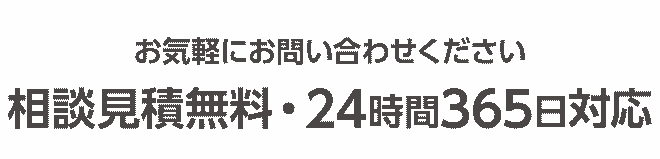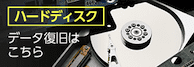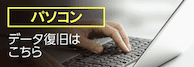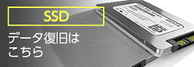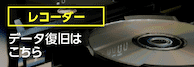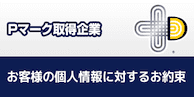ノートパソコン、デスクトップパソコン、外付けHDDの「データが消えた」。そんな不運にみまわれた時、
再起動する前にまずは3つのチェック
「注意」データが見れなくなった時、2、3回再起動することはあると思います。ただ、「もう一回再起動したら、なおるかも。」と何十回も再起動するのは、故障原因によってはデータの損傷を悪化させることがあります。まず、電源を OFF にすることをお薦めします。
データが見れない! 3つのチェック・その1
「パソコンの画面には、何が表示されていますか?」 画面の表示をチェックしましょう。
あなたのパソコンに表示されている画面に近い画像はありませんか? 画像によって不具合を起こしている箇所が分かる場合が大半です。 いずれにしてもデータを取り出すには、設備と技術が必要とされますが、この画面を確認出来ていれば、データの復旧率は高くなります。何番のエラーかまずはメモをしましょう。
「BOOT DISK フェイラー」と表示された黒い画面から、何を押しても先に進まない!
「ご迷惑をおかけしております。Windowsが正しく起動できませんでした。」と表示された後に、セーフモードを起動しても、同じ画面を繰り返すだけで先に進まない!
パソコンを起動した直後に、「このプログラムを終了できません」と表示されて、OKを押しても通常通りに使えない!
外付けハードディスクを接続して、画面に表示されるアイコンをクリックしても、「D\にアクセスできません」と出るだけで、中味を見ることができない!
電源を入れると青い画面に英語で、「0X0000007B」とよくわからない言葉が表示されて、何をしていいのかわからない!
外付けハードディスクを接続すると、「このフォルダは、移動または削除されました」と表示されて、データを見ることができない!
パソコンの電源を入れると、「HardDisk ERROR」と表示されて、ハードディスクが認識していない!
Windowsが起動する前の画面で、ハードディスクが認識されているはずの場所に「Hard Disk None」と表示されて、認識されず、画面も先に進まない!
電源を入れると、「Windows XPの起動画面から先に進まない」ため、ボタンを押しても何も反応しない! あるいは電源が落ちて再起動してしまう!
電源を入れると、「Windows VISTAの起動画面から先に進まない」ため、ボタンを押しても何も反応しない! あるいは電源が落ちて再起動してしまう!
電源を入れると、「Macの起動画面から先に進まない」ため、ボタンを押しても何も反応しない! あるいは電源が落ちて再起動してしまう!
外付けのハードディスクを接続しても、アイコンが表示されないので、「デバイスマネージャーでみても、"?"マークが出て認識されない」!
データが見れない! 3つのチェック・その2-
「ハードディスクから、いつもと違う“ガタガタ”や“カツカツ”など変な音は聞こえませんか?」 耳をすまして、音を聞いてみましょう。
データが見れない原因は、『ハードディスク機器自体が壊れている場合』と『なかのデータプログラムが壊れている場合』と、『その両方が壊れている場合』があります。
データを記憶しているハードディスクという機械の中でも、データを記憶している円盤が回転し、データを読み出す磁気ヘッドがぶつかっている場合などは、"カチカチ""カツンカツン""ギーギー"と、音がします。
RAIDなどの大容量のハードディスク機器でも、カチカチカタカタ音がしたら、何もせずそのままの状態でこのページを見てください。
この場合は、再起動をすることで、ディスクに傷をつけることがあります。
“カチカチ” “カツンカツン” “ギーギー”と、音がでている段階で、超精密電子機器専用の復旧施設と、そのための専用技術者でなければ、なおせません。
私たちは、専用施設と専門技術者があり、こういった機械的な故障も今まで数千件の復旧実績があります。
どのぐらいで直るかの、診断をしていますので、まずはご連絡ください。
データが見れない! 3つのチェック・その3-
「忘れないうちに、復旧が必要な“ファイル名”や“フォルダ名”を書いておこう。」 復旧が必要なデータの中味と、フォルダの構成を、忘れないようにメモしておきましょう。
データの復旧は、症状によって『全てのデータが100%元の状態に戻らない』こともあります。 復旧作業を進めていく中で、データを部分的にしか読み取れないこともあり、その場合、少しでも早くデータを復旧するためには、お客様が覚えている“ファイル名”“フォルダの構成”“ファイルの拡張子”が1つの手がかりとなります。 覚えている範囲でかまいませんので、必要なデータの中身やフォルダの構成を書き残してください。 ここまでチェックして頂ければあとはカンタンです。「エラー画面の番号」と「カチカチ音がするか」「必要なデータの中身や構成」を教えて下さい。 データ復旧アドバイザーが直るかどうか、どれくらいの金額がかかるのかを無料診断いたします。 データの内容が不明な場合でも対応致しますので、お気軽にご連絡下さい。